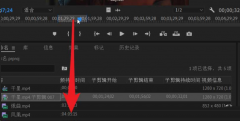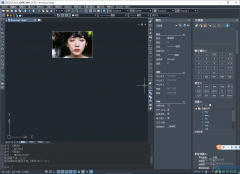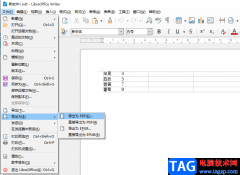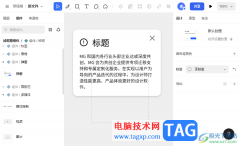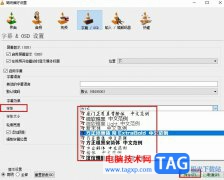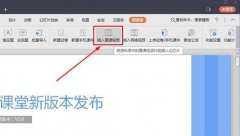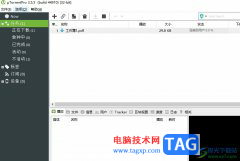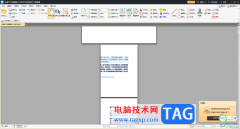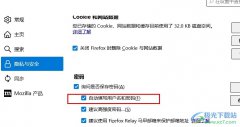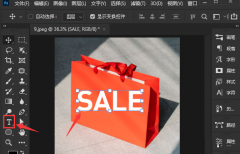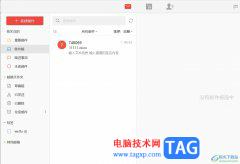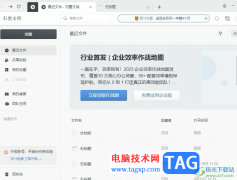faststone capture是一款非常不错的截图工具,faststone capture截图工具是很小小伙伴都在使用的截图工具,这款软件提供的截图功能非常的多,你可以通过该软件进行滚动截图,自定义区域截图等操作,并且你可以自定义设置一下截图的快捷键,让自己在截图的时候更快速一点,一般我们想要使用faststone capture进行长截图的时候,会使用该软件的捕捉鼠标窗口的功能来操作,该功能可以更加方便小伙伴将需要的页面区域长截图下来,那么怎么使用faststone capture进行滚动截长图呢,下面我们一起来看看具体操作方法,感兴趣的小伙伴可以看看方法教程。
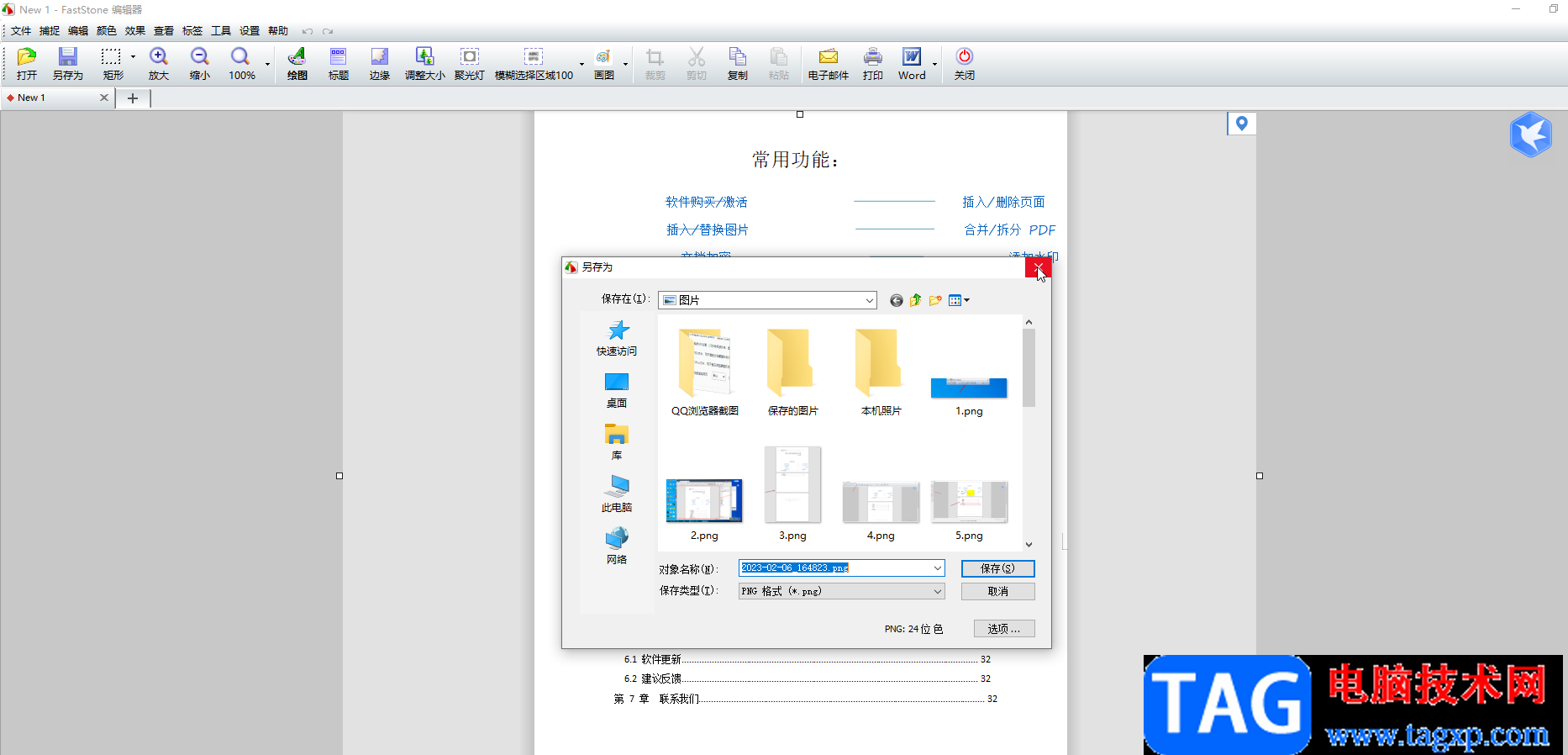
方法步骤
1.当我们将faststone capture下载之后,该软件的一些操作工具就会自动的放在电脑桌面上方,当你鼠标移动到该位置的时候,就会自动的弹出该软件的操作工具窗口。
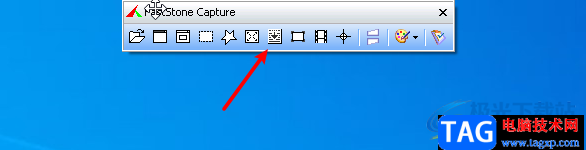
2.我们需要先将自己想要长截图的窗口打开,比如打开一个word文档,然后我们需要点击【捕捉鼠标窗口】图标,然后就会出现一个红色的截图框,选择好自己要截图的窗口区域,之后用鼠标一直滚动页面进行截图,当需要的部分截图完成之后,就会自动的进入到faststone capture页面中。
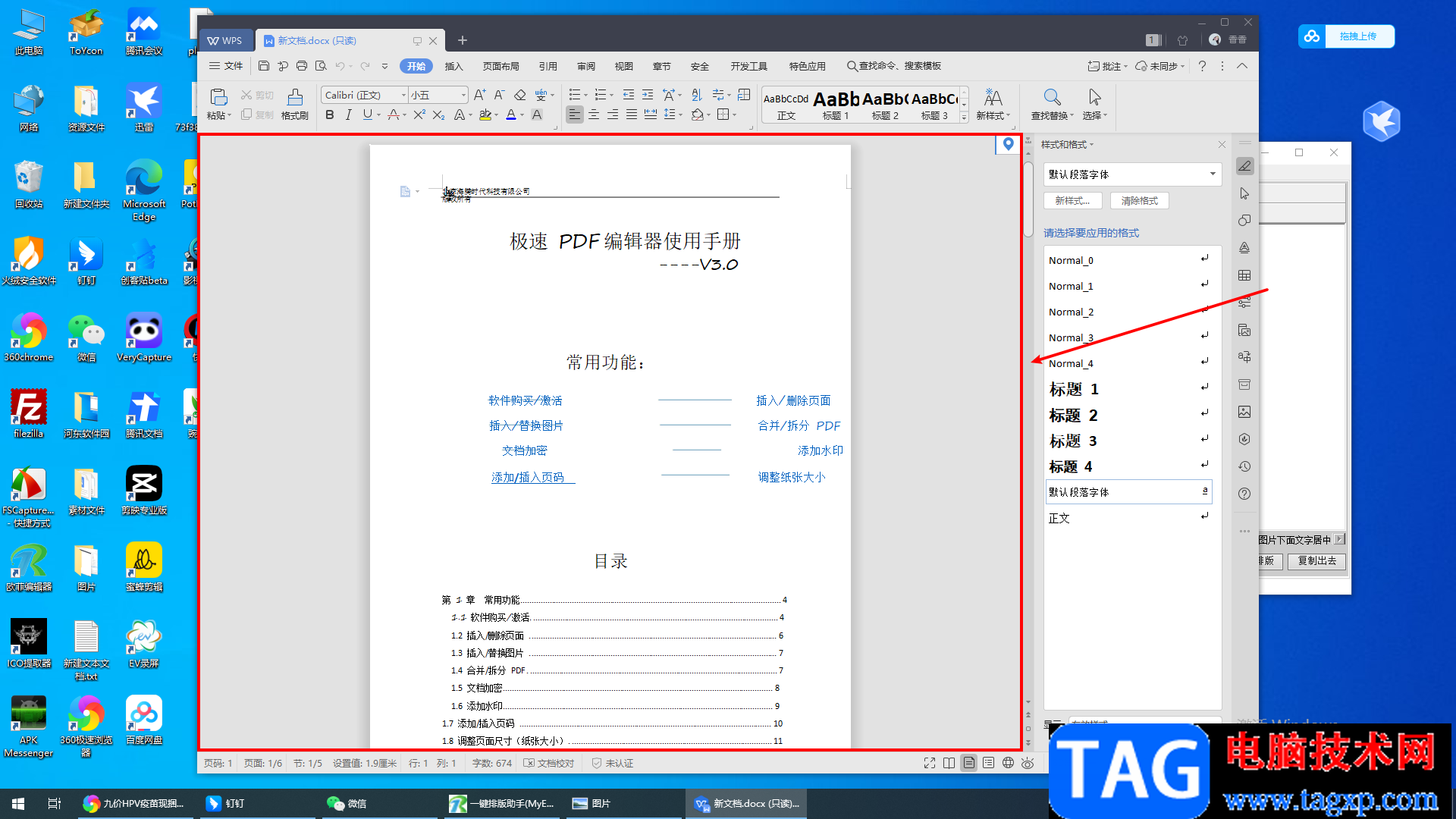
3.当进入到faststone capture页面之后,你可以看到页面上方有很多的操作工具,这里我们可以点击【绘图】按钮。
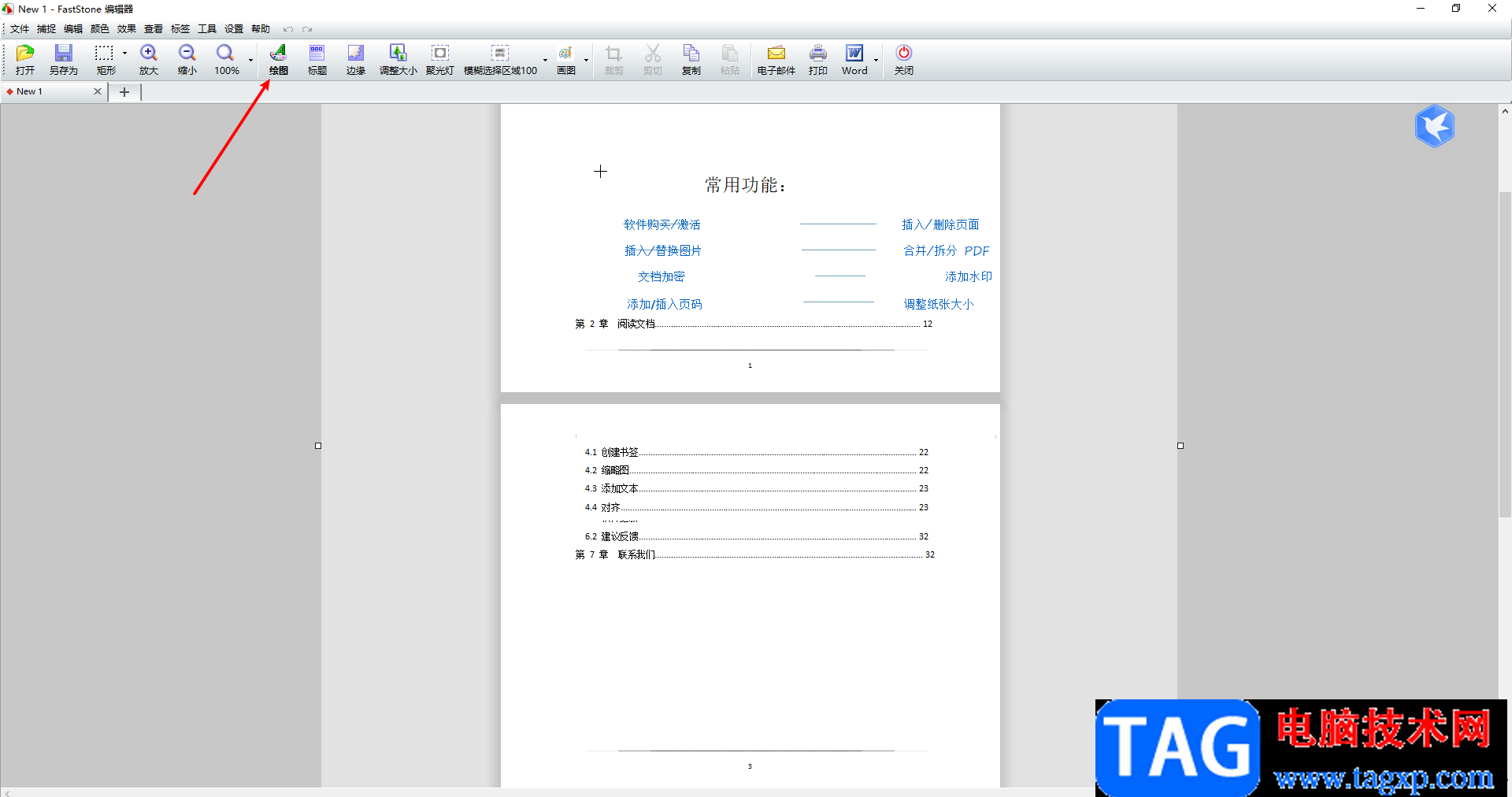
4.然后在左侧的页面有很多的编辑工具,比如你想要给截图进行箭头的绘制或者矩形框的绘制,都是可以选择,此外你也可以在截图上方进行一些序号的插入,如图所示。
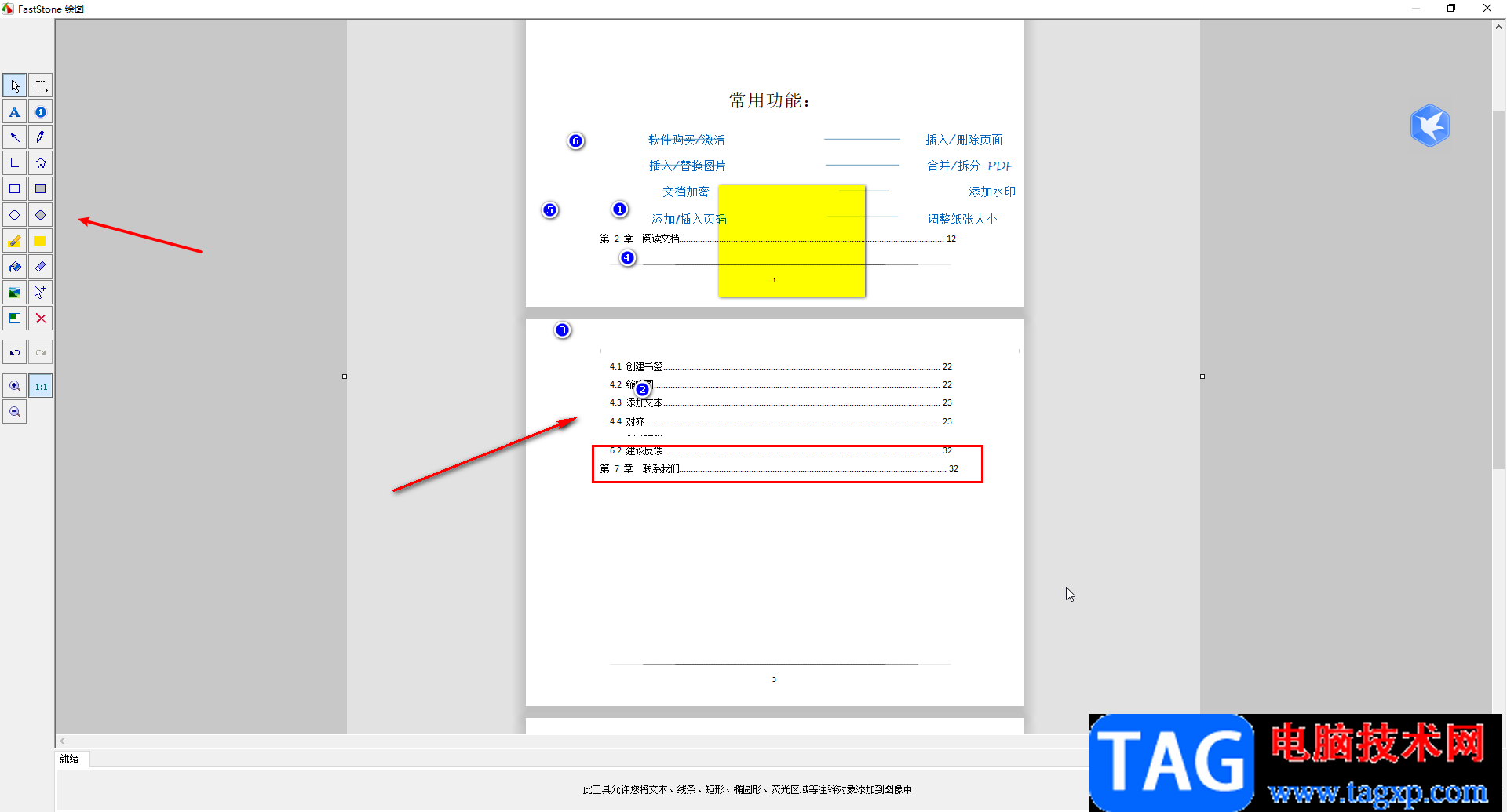
5.当我们设置好之后按下键盘上的Ctrl+s快捷键打开保存截图的窗口,在该页面选择一个保存路径进行截图的保存。
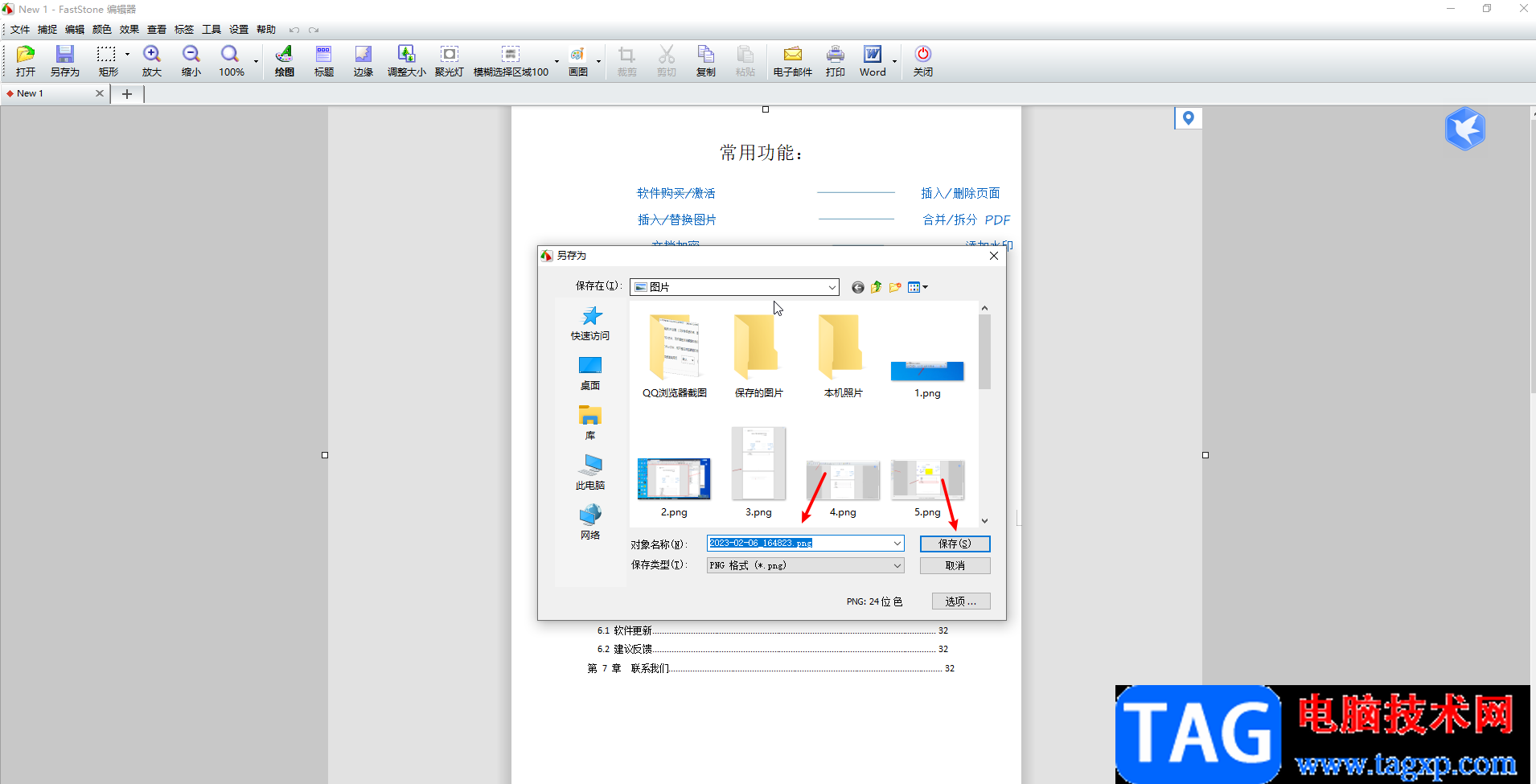
6.此外,当你保存之后你可以直观的查看到该长截图的一个样式,如图所示。
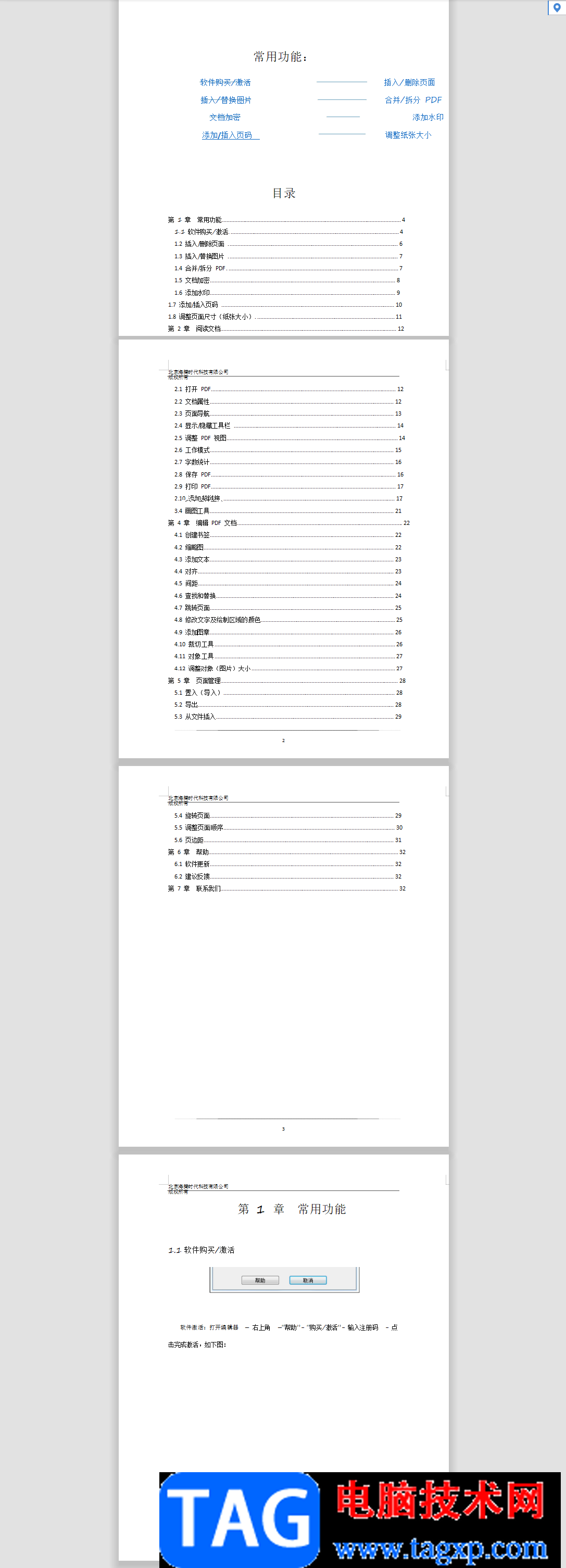
以上就是关于如何使用faststone capture截图工具进行滚动截图的具体操作方法,当你想要将自己编辑的某些文档进行长截图,那么就可以通过使用faststone capture中的捕捉鼠标窗口功能进行滚动截图来操作,上述是具体的操作方法,需要的小伙伴可以操作试试。